摘要:本文将详细介绍电脑主机如何连接电视的步骤。通过遵循简单的操作指南,可以轻松实现电脑与电视的联接。文章将涵盖连接所需的硬件准备、线缆选择、接口对接等关键步骤,为读者提供清晰的指导,使电脑主机与电视的联接变得更加简单易懂。
一、准备工作
在进行连接之前,你需要确保以下物品齐全:
1、电脑主机
2、电视机
3、适当的线缆,如HDMI线(或其他如DVI、VGA等线缆)
4、若需音频连接,还需准备相应的音频线
二、连接步骤
1、确定接口:
* 确认电脑主机和电视上可用的接口,常见的接口包括HDMI、DVI和VGA。
* 根据设备的接口选择合适的线缆进行连接。
2、连接线缆:
* 将线缆的一端插入电脑主机的相应接口。
* 将线缆的另一端插入电视的对应接口,建议使用HDMI线,因为它能同时传输视频和音频信号。
3、设置电视信号源:
* 打开电视,使用遥控器将信号源切换至与电脑主机连接的接口。
4、调整电脑显示设置:
* 在电脑主机上,进入控制面板,找到“显示”设置。
* 根据需要进行分辨率、刷新率等参数的调整,以确保在电视上显示的画面效果最佳。
5、测试连接:
* 完成以上步骤后,重新启动电脑,检查电视屏幕上是否能正常显示电脑主机的画面。
* 可以尝试打开软件或播放视频来测试连接是否成功。
三、常见问题及解决方案
1、电视无法识别信号:
* 检查连接线是否插好,确认电视的信号源设置正确。
* 尝试重新启动电脑主机和电视。
2、画面显示不全或模糊:
* 调整电脑的显示设置,如分辨率和刷新率,使其与电视的设置相匹配。
3、音频无法连接:
* 检查音频线是否插好,确保电视与电脑主机的音频输入输出接口匹配。
* 若使用HDMI线连接,确保电视支持音频传输。
四、注意事项
1、在连接过程中,请确保电源安全,避免触电。
2、根据设备和线缆的类型,连接方式可能有所不同,如遇问题,建议查阅设备的使用手册或联系厂家客服。
3、连接后可能需要调整电脑和电视的屏幕分辨率和刷新率,以获得最佳的显示效果。
4、若电视支持智能功能,还可以考虑使用无线连接方式,如投屏软件,将电脑主机与电视进行连接。
通过本文的介绍,希望能够帮助大家顺利完成电脑主机与电视的联接,享受大屏幕带来的视觉盛宴。
转载请注明来自上海帆露电子科技有限公司,本文标题:《电脑主机连接电视步骤详解,从入门到精通!》
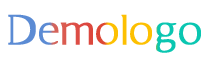

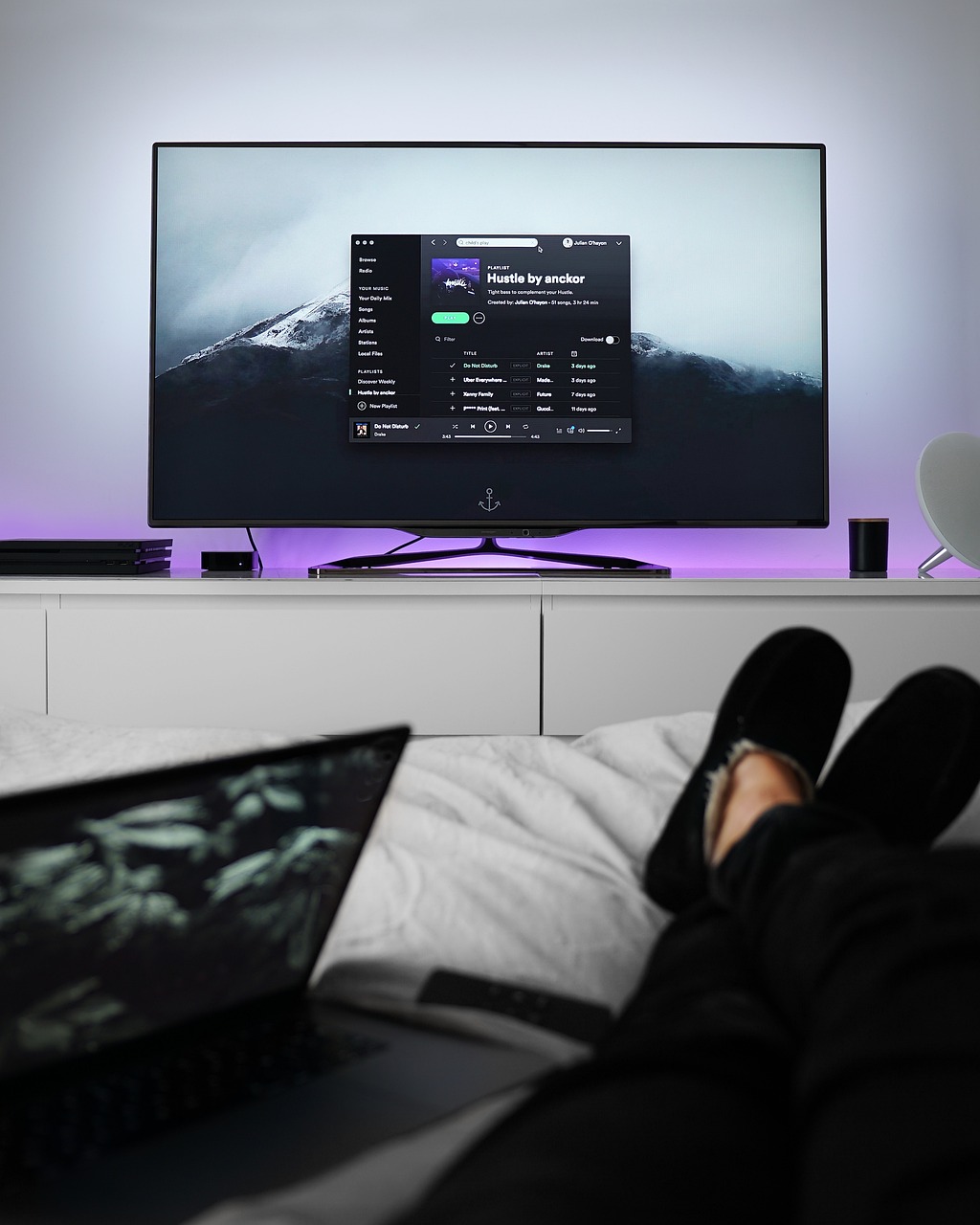



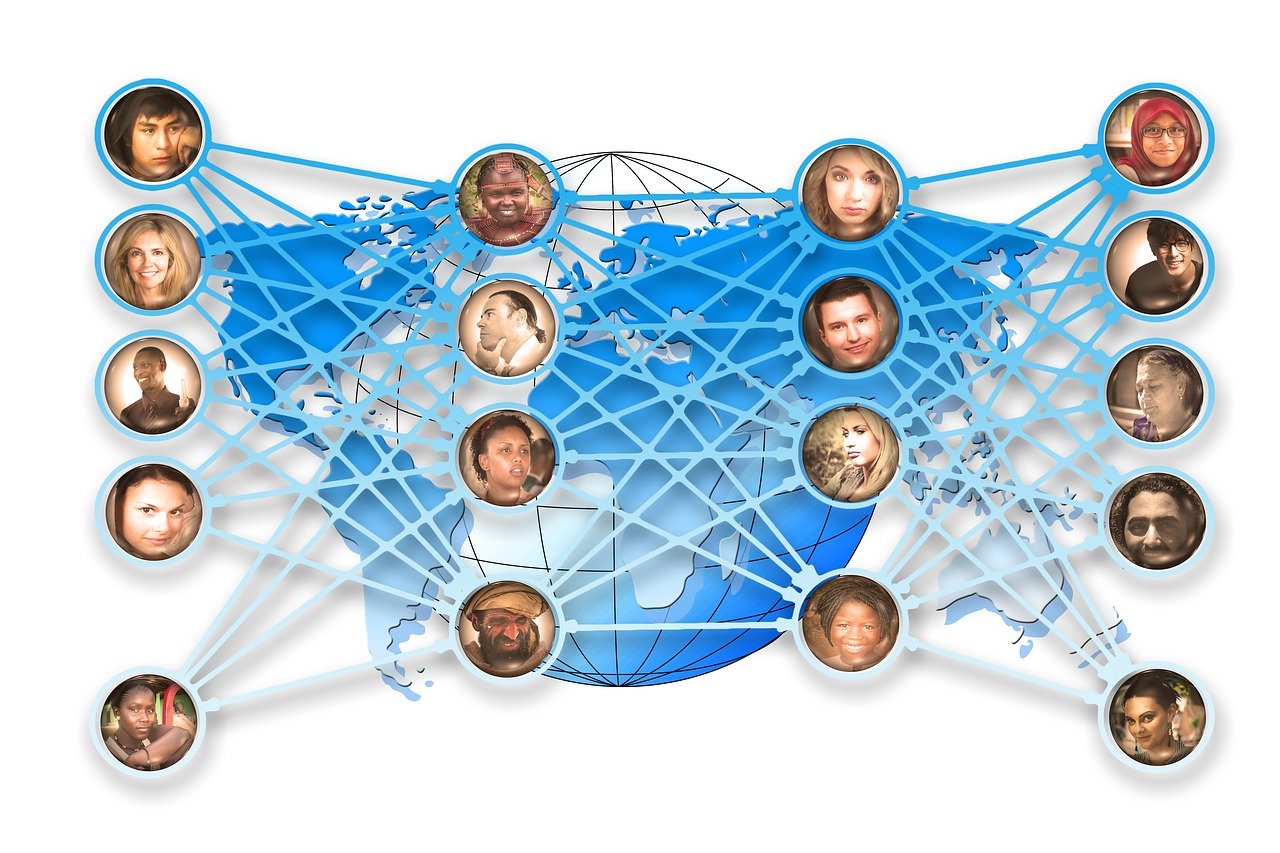





 沪ICP备2022031112号-1
沪ICP备2022031112号-1
还没有评论,来说两句吧...